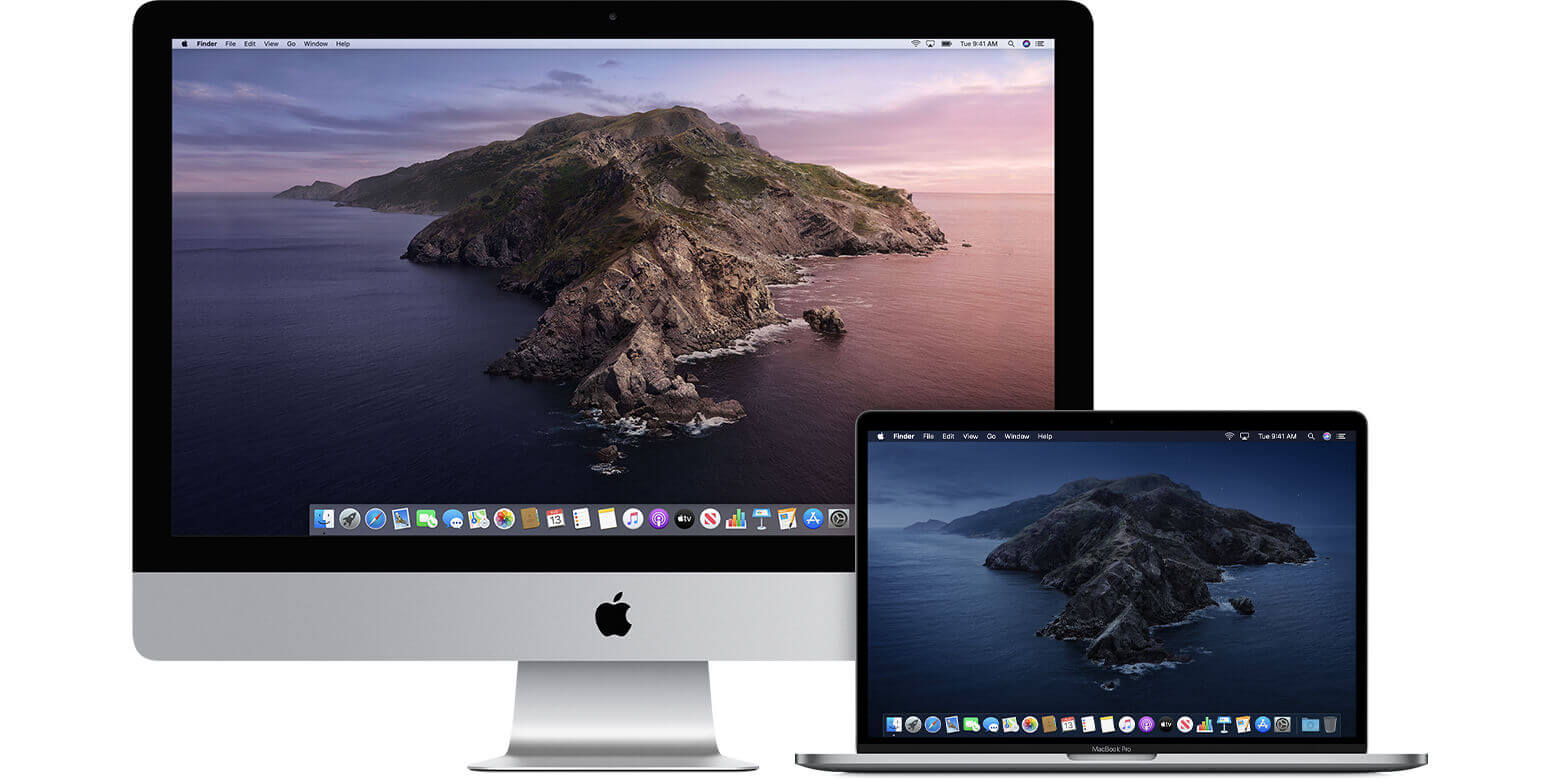
Овде доаѓа официјалната верзија на macOS Catalina, можете да ја најдете алатката за ажурирање со пребарување на „Каталина“ во продавницата за апликации на Mac. Кликнете на копчето „Земи“ и системот автоматски ќе се ажурира. За оние кои претходно ја инсталирале бета верзијата, не заборавајте да ги отстраните соодветните поставки во системските поставки и да го рестартирате. На овој начин, можете да го добиете ажурирањето.
Во споредба со претходната генерација на macOS Mojave, Каталина конечно влезе во длабока реформа - првата работа е да го елиминира iTunes. iTunes го нема. Што е со мобилниот бекап? Како резултат на тоа, iTunes е поделен на четири апликации. Содржините се поделени во три категории: Apple Music, Podcast и Apple TV. Оригиналната функција за управување со уредот е интегрирана во Finder.
Функциите на Apple Music и Podcasts се во основа исти како оние на iOS, а интерфејсот го наследува дизајнот на iTunes. Што се однесува до Apple TV, откако ќе се претплатите на Apple TV+, можете да ги гледате ексклузивните филмски ресурси на Apple.
Што се однесува до iPhone и другите функции за управување со уреди, тие автоматски ќе се појават во интерфејсот на посетителите откако уредот ќе се поврзе со Mac, што сепак е познат интерфејс.
Во принцип, откако iTunes ќе се подели, структурата на macOS станува појасна. Кога сакате да слушате музика, можете да слушате; кога сакате да гледате филмови, можете да гледате; и кога сакате да направите резервна копија на вашиот iPhone, можете да направите резервна копија. Срамот да се отвори iTunes и да не се слуша песна половина ден никогаш повеќе нема да се појави.
Содржини
1. Голема надградба на домашните апликации на Apple

Со подобрувањето на основните функции на iOS и macOS, Apple исто така ја префрли енергијата на развој на софтвер од основните функции на домашни апликации. Ако обрнете внимание на ажурирањата на системот во последниве години, ќе откриете дека домашните апликации на Apple, како што се Notes, Photos и Reminders, навистина стануваат сè посовршени. До генерацијата на macOS Catalina, леснотијата на користење достигна високо ниво.
Белешки
Претходно, функцијата на Notes беше усовршена. Новододадениот „Преглед на галерија“ овозможува белешката да има некои функции за управување со датотеки. Системот автоматски ќе ги класифицира датотеките во белешката. Можете брзо да ги најдете сите видови документи на Белешките.
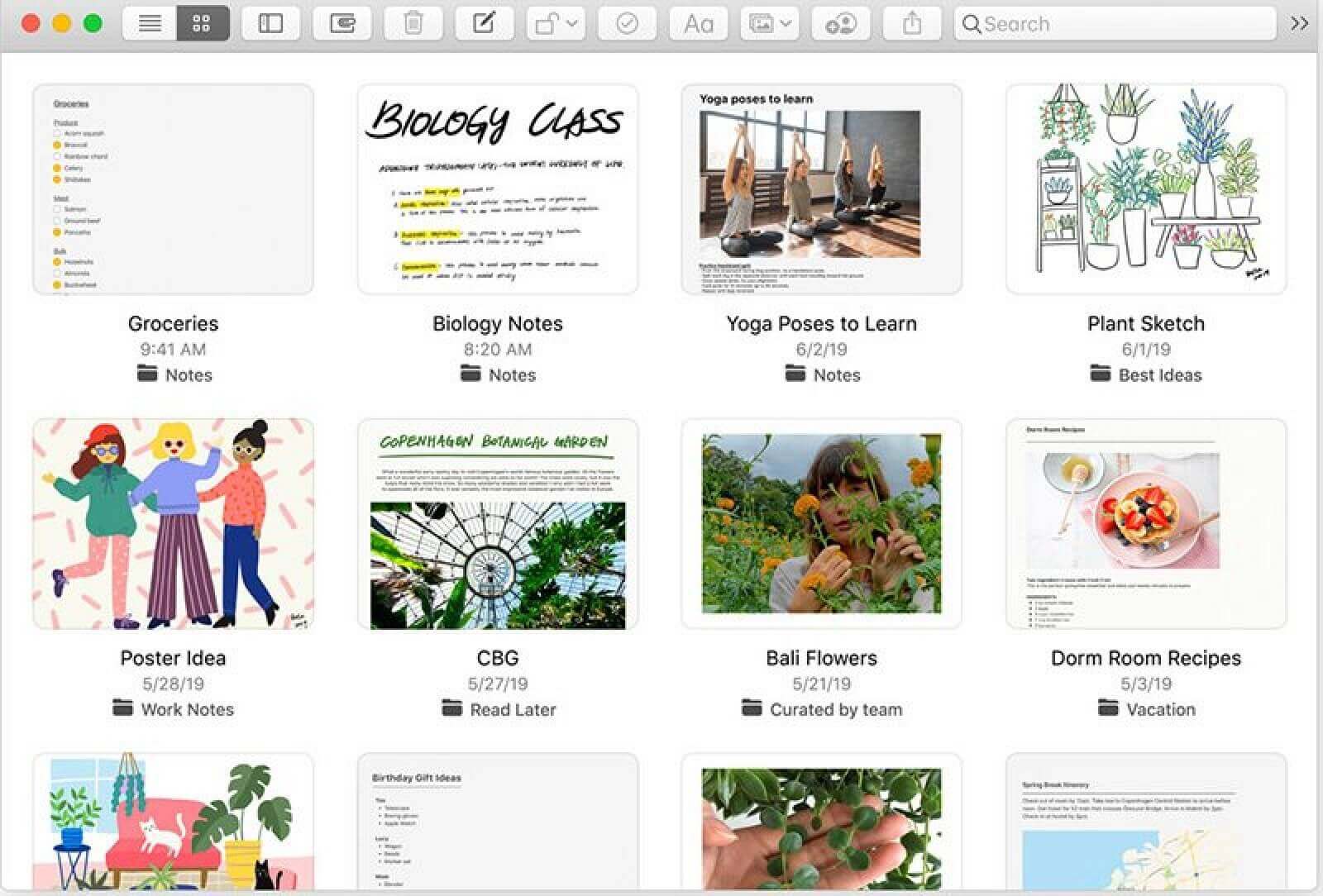
Фотографии
Photos го надградува и начинот на прикажување на фотографиите како во iOS. Тие автоматски ќе се подредат според „година/месец/ден“, ќе одберат убави фотографии, штитни слики од екранот и други датотеки. Во исто време, зачувана е моќната функција за уредување на Mac Album. Во целина, овој албум може да биде корисен.

Потсетници
Потсетниците се непрепознатливи. Тоа оди понатаму и подалеку на патот на алатките GTD (Get Things Done). Како целина, новата верзија на Reminders е поразумна и подобра за употреба. Се предлага да се доживее.

Најдете го мојот
Како iOS 13, апликациите „Find My Friends“ и „Find My Devices“ во macOS Catalina се споени во апликација „Find My“.
Можете појасно да управувате со сите ваши уреди на Apple и да ги најдете пријателите, па дури и да ги најдете вашите офлајн уреди за Mac преку Bluetooth. Ако се плашите дека вашиот компјутер нема да се најде, треба да се вклучи функцијата „Find My“.

Време на екранот
Има и „скриена“ нова апликација во Системски параметри – Време на екранот. Тоа е добро прифатена нова функција на iOS, која беше пренесена на macOS една година подоцна.
Новата верзија на Screen Time може да го комбинира користењето на истата апликација. На пример, ако користите Facebook на iPhone, Mac и iPad секој ден, системот автоматски ќе го сумира времетраењето на користењето на Facebook на различни платформи, што може да ви овозможи попрецизно да ја сфатите употребата на уредот. Тоа е многу корисно за корисници кои се заинтересирани за самоуправување. Дури и ако нема навика да се брои времето на екранот, користејќи го за да го прелистувате неделниот извештај што го турка системот секоја недела, може да послужи и како потсетник.

2. Поврзете сè со Mac
Поврзувањето е многу важна цел на macOS Catalina, која вклучува поврзување помеѓу уредите на Apple и синхронизацијата на услугите.
По надградбата на Каталина, можете да го користите iPad како дигитален екран или да го користите Apple Watch како клуч или да гледате игра на Apple TV и да играте игри на iPhone во секое време.
Земете го iPad како дигитален дисплеј

Sidecar е нова функција која доаѓа со iPadOS, преку која можете да го претворите iPad во вториот екран на Mac. Кога вашиот macOS е 10.15 или понова верзија и iPad работи со iPadOS, можете да кликнете на AirPlay на горната лента со мени за да изберете „Open Sidecar Preferences“ за поделен екран и можете да изберете „Expansion“ или „Mirror“ за прикажување.
Дали сакате да пишувате и цртате? Сега со само еден iPad, можете да пишувате и цртате со Apple Pencil користејќи ја функцијата Sidecar. Ако сакате да видите повеќе воведи за функцијата Sidecar, можете да кликнете овде за да ги видите нашите претходни написи за детално искуство.
Вреди да се спомене дека не сите уреди на Mac можат да поддржуваат Sidecar во моментов. Поради хардверски причини (како што е интерфејсот Lightning 3), само следниве производи можат да ја користат оваа функција:
- 27 инчен iMac (2015 верзија или понова)
- iMac Pro
- MacBook Pro (2016 верзија или понова)
- MacBook Air (2018 верзија)
- MacBook (2016 верзија или понова)
- Mac mini (2018 верзија)
- Mac Pro (2019 верзија)
Користете го Apple Watch како клуч
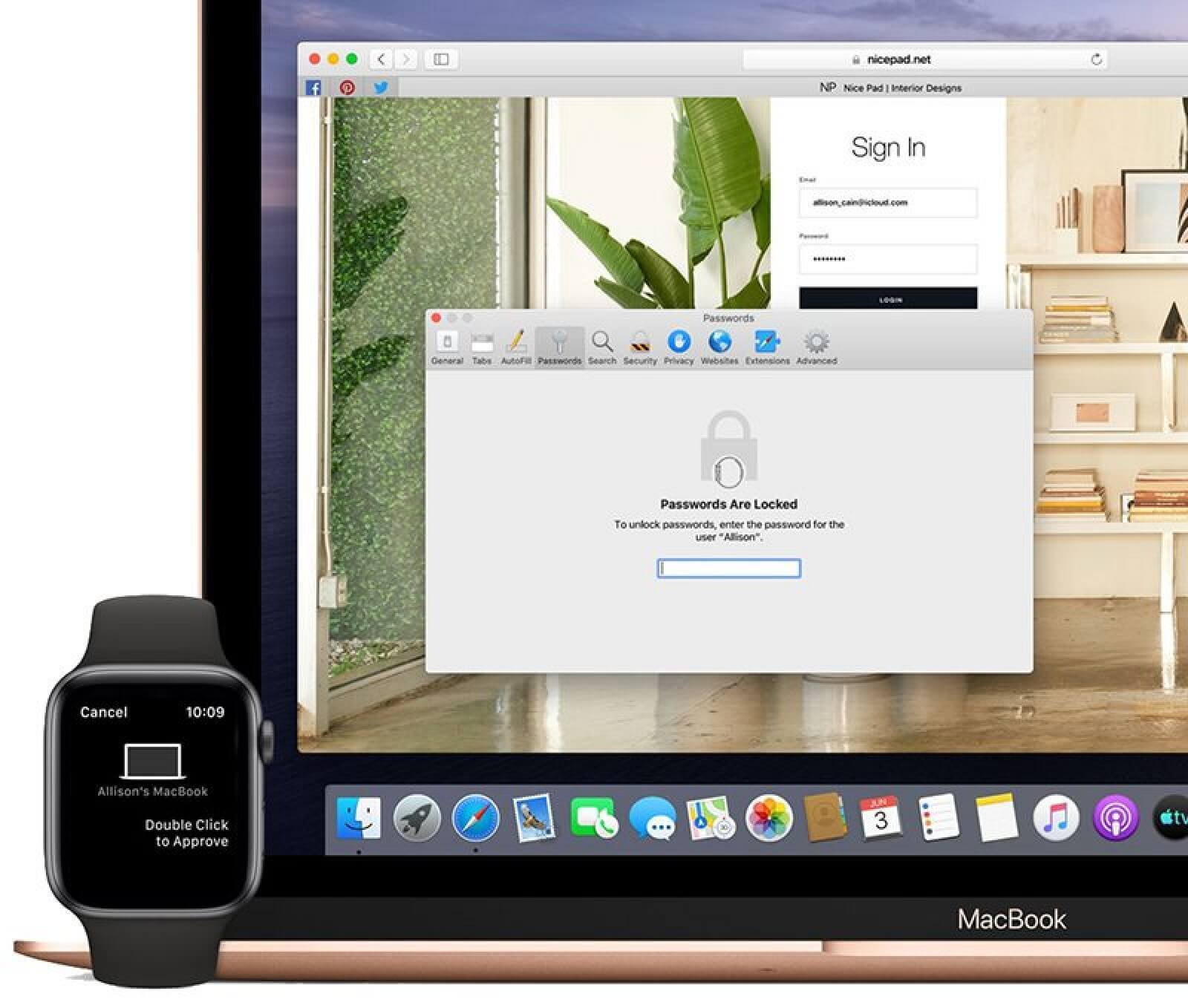
Ако имате Apple Watch кој е врзан за истиот Apple ID како и Mac, кога вашиот Mac треба да потврди операција, како што се отклучување, шифрирање итн., само притиснете го страничното копче на Apple Watch двапати, без да внесете долга лозинка. Погодно е како ID на допир. Ако вашиот стар Mac не е опремен со Touch ID, Apple Watch е најзгодниот клуч.
Синхронизирано архивирање на игри и распоред за прекумерно гледање
Вреди да се спомене дека по надградбата на macOS Catalina, Mac App Store поддржува и Apple Arcade (Се разбира, треба да се најавите на Apple ID што ја отвори претплатата за да ја овозможите).
Вие не само што можете да ги преземете игрите на Apple Arcade, туку и да ја поддржувате синхронизацијата на напредокот на играта и достигнувањата на играта. За Mac, кој е релативно краток со ресурси за игра, бројот на игри е колку повеќе, толку подобро. Освен тоа, има некои игри кои се насочени кон лоша оптимизација на работата на екранот на допир, а искуството на Mac ќе биде многу подобро.
На ист начин, распоредот за прекумерно гледање на плејлистите на Apple TV + и Apple Music исто така може да се синхронизира на Mac, што е многу корисно за проширување на различноста на медиумите на Mac.
Донесете ја апликацијата од iPad на Mac
На овогодинешниот WWDC, Apple го лансираше Project Catalyst, програма што им олеснува на програмерите да носат апликации од iPad на Mac. Ова е исто така белег на macOS Catalina - апликациите што работат на iPad на мајчин начин на Mac.
Во моментов, некои апликации за iOS се префрлени на Mac, кои може да се преземат во App Store, вклучувајќи ги GoodNotes 5, Jira, Allegory итн. Постојат соодветни специјални страници во App Store, каде што можете сами да преземете и да го искусите. Земете го GoodNotes 5 на пример, дизајнот на интерфејсот е речиси ист како верзијата на iPad, но логиката на операцијата е повеќе во согласност со режимот за внесување Mac, што е многу погодно за користење.
3. Две прашања треба да се разгледаат пред надградбата
Значи, кој Mac може да се надгради на macOS Catalina? Еве официјална листа за надградба, но пред да ја надградите, треба да размислите за две мали прашања:
Компатибилност на стари апликации
Секое ажурирање на macOS, компатибилноста е еден од најлесно игнорираните проблеми, но не треба да се игнорира. Овој пат, macOS Catalina веќе не поддржува 32-битни апликации. Тоа е првата верзија на macOS која поддржува само 64-битни апликации. Ова значи дека значителен број на стари апликации ќе излезат од фазата на историјата - неколку мали приклучоци на контролната табла на macOS се отстранети претходно, а многу стари игри на steam не можат да работат по ажурирањето на Catalina.
Оваа промена има мало влијание врз корисниците кои користат само Mac во изминатите две години, но ако сте стар корисник кој користи Mac во текот на целата година, подобро е да ја проверите компатибилноста на апликацијата (особено апликациите базирани на Adobe) пред надградба, како што следува:
Отвори
За овој Mac
> изберете
Системски извештај
во
Преглед
> изберете
Апликации
> кликнете Апликации за да ги видите.
Изгубете датотеки во iCloud Drive
Во претходната бета верзија, macOS Catalina имаше проблем со исчезнувањето на датотеките на iCloud Drive. Можеби штотуку сте го надградиле и вклучивте компјутерот и ќе откриете дека ја нема целата работна површина. Всушност, тоа е затоа што тој iCloud Drive не е синхронизиран на Mac и датотеките не се изгубени. Сè уште можете да го најдете во верзијата на веб-страницата iCloud и верзијата на мобилниот телефон, но кога може да се синхронизира, станува метафизичко прашање.
Затоа, ако сте постар корисник на iCloud Drive, пред да го надградите на macOS Catalina, се препорачува да ги синхронизирате важните облак-датотеки во локалната и да ги увезете по надградбата.
4. Заклучок
„Тоа е најамбициозното ажурирање на macOS во пост iPhone Era“
Роден во 1976 година, Apple има магична моќ на „Сè може да се претвори во компјутер“. Од рацете на Apple, од слушалки и часовници до мобилни телефони и телевизори, тој стана компјутер со различни форми, но Mac со долга историја го прилагодуваше своето позиционирање. Што значи Mac за денешниот Apple? Можеби можеме да најдеме некои индиции од еволуцијата на macOS. Како зрел оперативен систем со скоро 20 години историја, не е лесно за macOS да го одржи своето годишно големо ажурирање. Претходната генерација вложи големи напори за ажурирање на функционалноста. Воведувањето на macOS Sierra, споделувањето на таблата со исечоци со iOS, iCloud Drive и други функции во 2016 година е импресивно. Три години подоцна, macOS Catalina ја зајакнува врската помеѓу уредите на Apple - заменувајќи ги лозинките со Apple Watch, проширување на влезните граници со iPad, синхронизирање на напредокот на играта помеѓу iPhone и Apple TV, па дури и пренесување мобилни апликации на Mac…
Ова е најамбициозното ажурирање на macOS на Apple во ерата по iPhone. Apple го гради уредот Mac со најсилна процесорска моќ во најдобриот сервисен центар на Екологијата на Apple – можете да го користите Mac за да произведувате најдобра содржина, а исто така можете да го користите Mac за да уживате во најдобрата услуга.

